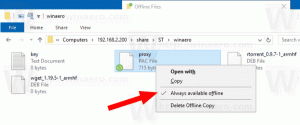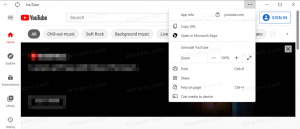Cum să resetați aspectul meniului Start în Windows 10
În Windows 10, meniul Start a fost adăugat din nou pentru a face din nou desktopul mai complet. Cu toate acestea, Microsoft nu a adăugat meniul Start Windows 7, în schimb meniul Start din Windows 10 are unele caracteristici ale ecranului Start. Acum este posibil să fixați plăci live ale aplicațiilor moderne și pictogramelor în partea dreaptă a meniului Start. Dacă ați personalizat meniul Start din implicit și doriți să-l resetați la aspectul implicit, iată cum puteți face acest lucru în Windows 10.
Publicitate
Actualizați: Microsoft a eliminat fișierele din folderul enumerat mai jos. În prezent, nu este clar dacă este încă posibil să se facă backup și să restabiliți meniul de pornire în versiunile mai noi și, de asemenea, în versiunea finală a Windows 10.
Meniul Start din Windows 10 păstrează aproape toate datele legate de aplicațiile și plăcile fixate în următorul fișier:
%LocalAppData%\Microsoft\Windows\appsFolder.menu.itemdata-ms

Pentru a localiza acel fișier, puteți folosi și următorul truc:
- presa Tastele Win + R împreună pe tastatură. Dialogul „Run” va fi afișat pe ecran.
- Introduceți următoarele:
shell: Local AppData
Sfat: Puteți obține lista completă a comenzilor shell de aici: Lista completă de comenzi shell.
Pentru a reseta aspectul meniului Start în Windows 10, trebuie să efectuați următorii pași simpli.
- Ieși din Explorer.
- Ștergeți fișierul appsFolder.menu.itemdata-ms.
- Rulați Explorer din nou.
Să vedem cum se poate face.
Ieși din Explorer
Înainte de a părăsi shell-ul Explorer, deschideți un prompt de comandă ridicat și tastați:
cd /d %LocalAppData%\Microsoft\Windows\

Nu închideți această fereastră, lăsați-o deschisă, veți avea nevoie de ea puțin mai târziu.
Pentru a ieși din shell-ul Explorer, utilizați elementul secret de meniu contextual „Exit Explorer” (clic dreapta) din bara de activități sau din meniul Start, care este descris în următorul articol: „Cum să reporniți corect shell-ul Explorer în Windows".
Tapetul de pe desktop și bara de activități vor dispărea când ieși din Explorer:
Ștergeți fișierul appsFolder.menu.itemdata-ms
Acum tastați următoarele în promptul de comandă (poate fi necesar să comutați la promptul de comandă folosind Alt+Tab):
del appsfolder.menu.itemdata-ms. del appsfolder.menu.itemdata-ms.bak
Aceasta va elimina fișierele appsFolder.menu.itemdata-ms și appsfolder.menu.itemdata-ms.bak de pe hard disk. Rețineți că aceste comenzi nu produc niciun mesaj, sunt complet silențioase. Acum puteți închide fereastra de comandă ridicată.
Rulați Explorer din nou
presa Ctrl + Shift + Esc tasta de comandă rapidă împreună de pe tastatură. Se va deschide Managerul de activități. Alege Fișier -> Rulați sarcina nouă și tip explorator în caseta de dialog „Creați o activitate nouă” și faceți clic pe OK sau apăsați Enter:
Bara de activități va reapărea. Deschideți meniul Start, veți vedea că aspectul său a fost resetat la implicit.
Asta e.